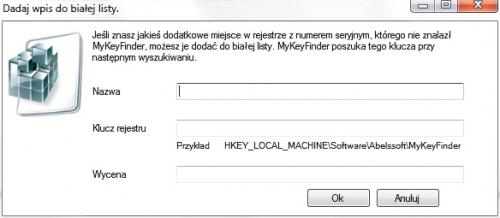Poszukiwacz kluczy
MyKeyFinder to aplikacja maksymalnie uproszczona. Ma interfejs w języku polskim. Właściwie działa bezobsługowo. Wystarczy ją uruchomić, i po chwili wyświetli się lista wszystkich odnalezionych w systemowym rejestrze kluczy. Wyniki wyszukiwania możesz wydrukować, wyeksportować lub skopiować do schowka.
- Natychmiastowe wyszukiwanie kluczy
Zaraz po uruchomieniu MyKeyFinder 2013 Plus rozpoczyna skanowanie rejestru Windows i po minucie wyświetla czytelną listę, na której znajdują się wszystkie odnalezione klucze. - Różne opcje eksportu
Program jest wyposażony w zestaw opcji umożliwiających wydrukowanie całej listy lub wybranych kluczy, eksportowanie listy do dokumentu PDF lub po prostu skopiowanie kluczy do systemowego schowka. - Bez duplikatów
Klucze produktów mogą być przechowywane w różnych miejscach i często mogą się powtarzać. Z tego powodu program MyKeyFinder został wyposażony w filtr, który usuwa z listy wyników klucze nieprawidłowe oraz ich duplikaty. - Zgodny ze wszystkimi systemami
MyKeyFinder działa w systemach Windows XP, Windows Vista, Windows 7 i Windows 8 w wersjach 32- oraz 64-bitowych. - Bez reklam
Pełna wersja MyKeyFinder 2013 Plus z naszej płyty jest pozbawiona modułu wyświetlającego reklamy.

Po uruchomieniu programu ikoną na pulpicie MyKeyFinder od razu rozpoczyna się proces skanowania rejestru.
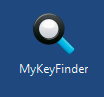

Po 1–2 minutach wyświetli się lista wyników skanowania. Zawiera ona nazwy programów oraz zastosowane do nich numery seryjne – klucze danego produktu. Pod każdym wpisem na liście dostępny jest przycisk Kopiuj do schowka pozwalający skopiować dany klucz do systemowego schowka.
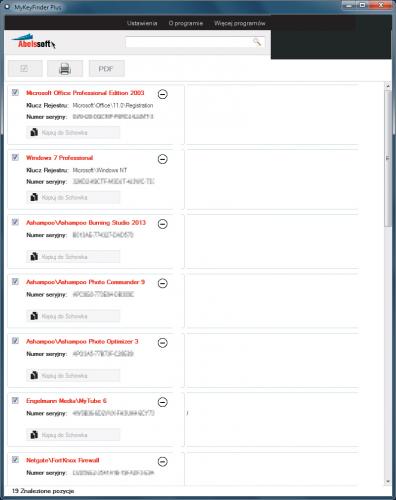

Nad listą dostępne są trzy przyciski. Pierwszym zaznaczysz na liście wszystkie odnalezione klucze. Za pomocą drugiego wydrukujesz zaznaczone klucze. Ostatni służy do wyeksportowania zaznaczonych kluczy do dokumentu formatu PDF.

Jeśli któryś z wpisów na liście jest nieprawidłowy, możesz go stamtąd usunąć. Służy do tego ikona z minusem widoczna przy każdym z wpisów znajdujących się na liście.

Kliknij odnośnik Ustawienia widoczny na górnym pasku programu. Otwiera on okno konfiguracyjne aplikacji. Masz tu m.in. do dyspozycji dwie zakładki Biała lista i Czarna lista.
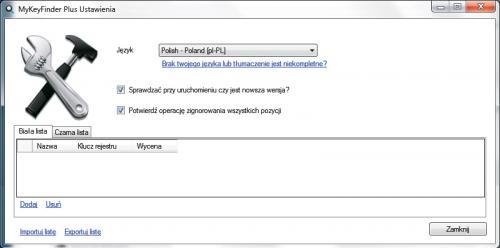

Pod zakładkami widoczna jest (aktualnie pusta) lista wpisów, jakie możesz tu utworzyć. Wpisy na liście „białej” mają zawierać odnośniki do wpisów w rejestrze, w których znajdują się klucze nieodnalezione przez program MyKeyFinder automatycznie. Wpisy na liście „czarnej” będą zawierać odnośniki do kluczy, które mają być pominięte podczas skanowania rejestru. Wpisy dodaje się do list, klikając odnośnik Dodaj, po czym wpisując w otwartym oknie nazwę i klucz rejestru: